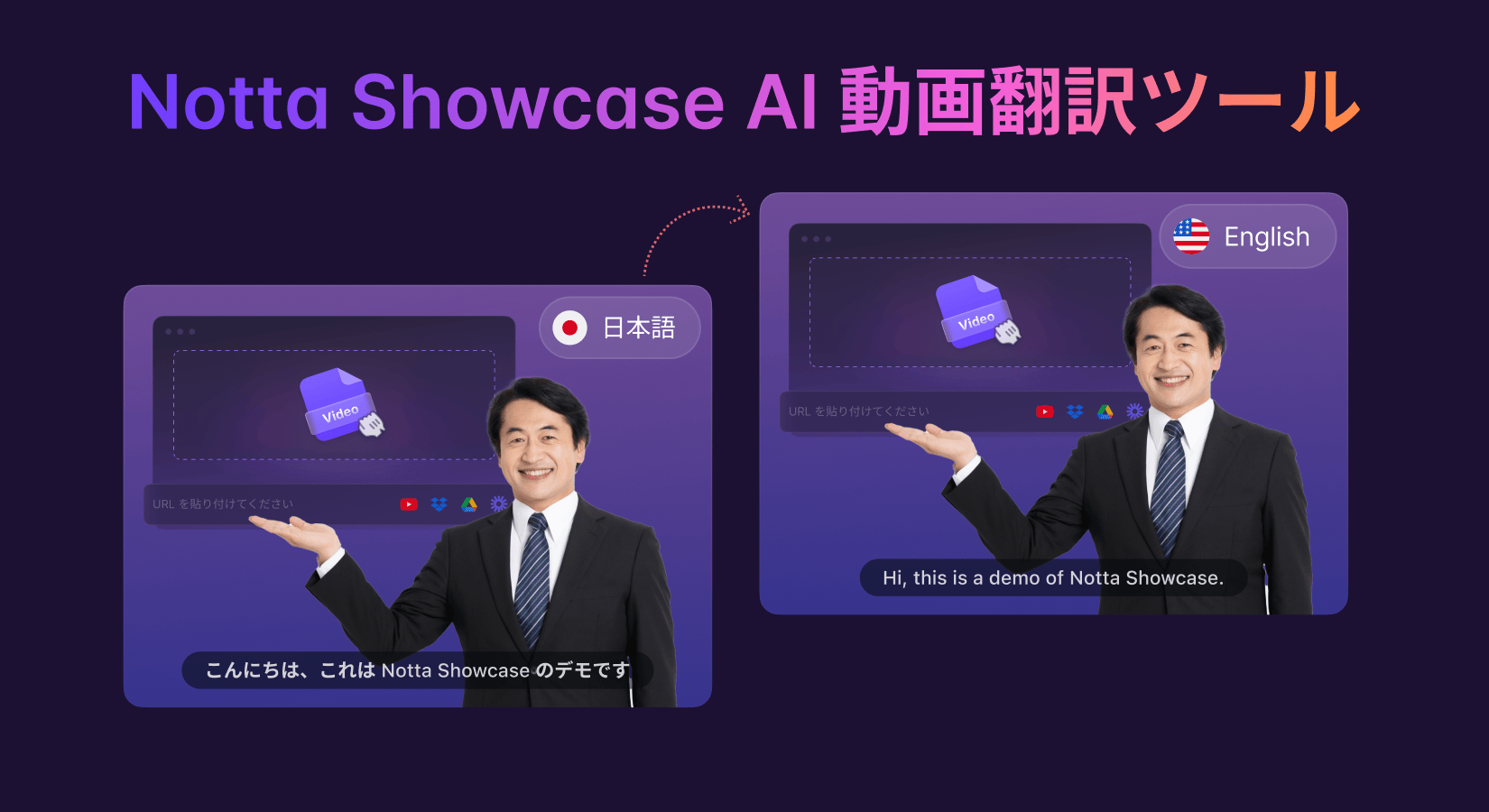【PC・スマホ】動画撮影と音声を別撮りする時の合成方法
業界トップの正確率で作業効率爆上げ!
YoutubeやInstagramなどのSNSに動画を投稿する人が増えていますが、撮影した動画に後から音声を加えたいと感じたことはないでしょうか?BGMや音声は、動画の品質を高めるために非常に重要です。
実は、動画に音声を合成するには専門的な知識や難しい操作は必要ありません。初心者の方でも簡単にスマホやPCで別撮りした映像と音声を合成できるのです。
この記事では、動画を作成する際に動画と音声を別撮りするメリットや、初心者の方でも簡単に動画と音声を合成できるアプリについて解説します。別撮り動画を撮影するコツも紹介しますので、ぜひ参考にしてください。
動画作成で動画と音声を別撮りするメリット
 まず、なぜ動画作成において動画と音声を別撮りすると良いのでしょうか?メリットとしては次のようなものが挙げられます。
まず、なぜ動画作成において動画と音声を別撮りすると良いのでしょうか?メリットとしては次のようなものが挙げられます。
高品質な音声の確保
動画とは別に音声を撮ることで、外部ノイズの影響を受けにくい環境で録音できるため、よりクリアな音質を確保できます。専用のマイクやオーディオ機器を使用して、動画の質に見合った高品質な音声を録音することが可能です。
柔軟な編集が可能
音声と動画を別々に編集できるため、後から音声を調整したり、別の音声を追加したりすることが容易になります。音量調整、ノイズ除去、エコー除去などのオーディオ編集作業をより細かく行うことも可能で、多彩なアレンジができます。
映像との完全な同期
音声を別に管理することで、効果音やBGMを映像に合わせて自然かつ適切なタイミングで追加できます。またアニメーション映像では、口の動きと音声が完全に同期するように調整することも可能です。
動画と音声の別撮りをよく使うシーン
 では、具体的にどのようなシーンで動画と音声の別撮りは行われるのでしょうか?
では、具体的にどのようなシーンで動画と音声の別撮りは行われるのでしょうか?
多言語への対応
動画の言語とは別の言語を吹き替える必要がある場合に、別で録音した音声を上乗せすることがあります。これにより、異なる言語圏の視聴者にアプローチすることが可能です。
ドキュメンタリー
自然の中や人々が生活する環境での撮影では、望ましくない背景音が入ってしまうことが多いです。あとからナレーションを加えることで、視聴者に情報をより明確に伝えることができます。
アニメーションやCGI作品
キャラクターの声は、映像制作とは別に録音されます。声優の演技に合わせてアニメーションを調整することもでき、より自然で完成度の高い映像制作が可能になります。
教育コンテンツ
教材の説明や講義のナレーションは、別録りで行うことが多いです。これにより高品質な音声を確保でき、視聴者へ内容を明確に伝えることができます。
誰でもカンタンに利用できる合成アプリ5選
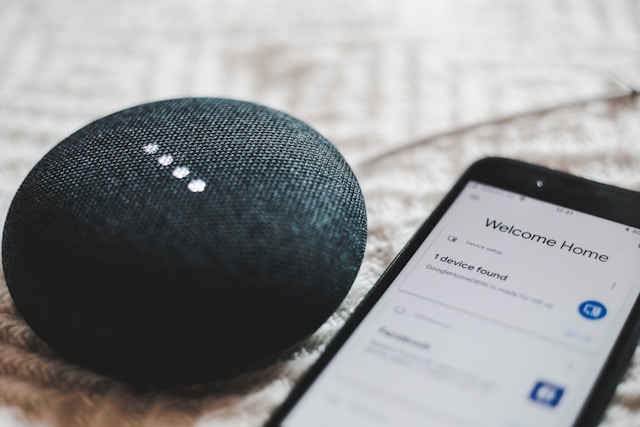 動画作成の初心者にとって、撮影した映像と音声を合成することは難しく感じるかもしれません。しかし、アプリを使えば直感的な操作で簡単に合成することが可能です。ここでは、誰でも簡単に合成ができるおすすめアプリを紹介します。
動画作成の初心者にとって、撮影した映像と音声を合成することは難しく感じるかもしれません。しかし、アプリを使えば直感的な操作で簡単に合成することが可能です。ここでは、誰でも簡単に合成ができるおすすめアプリを紹介します。
Notta Showcase - 最高のAI吹き替えツール
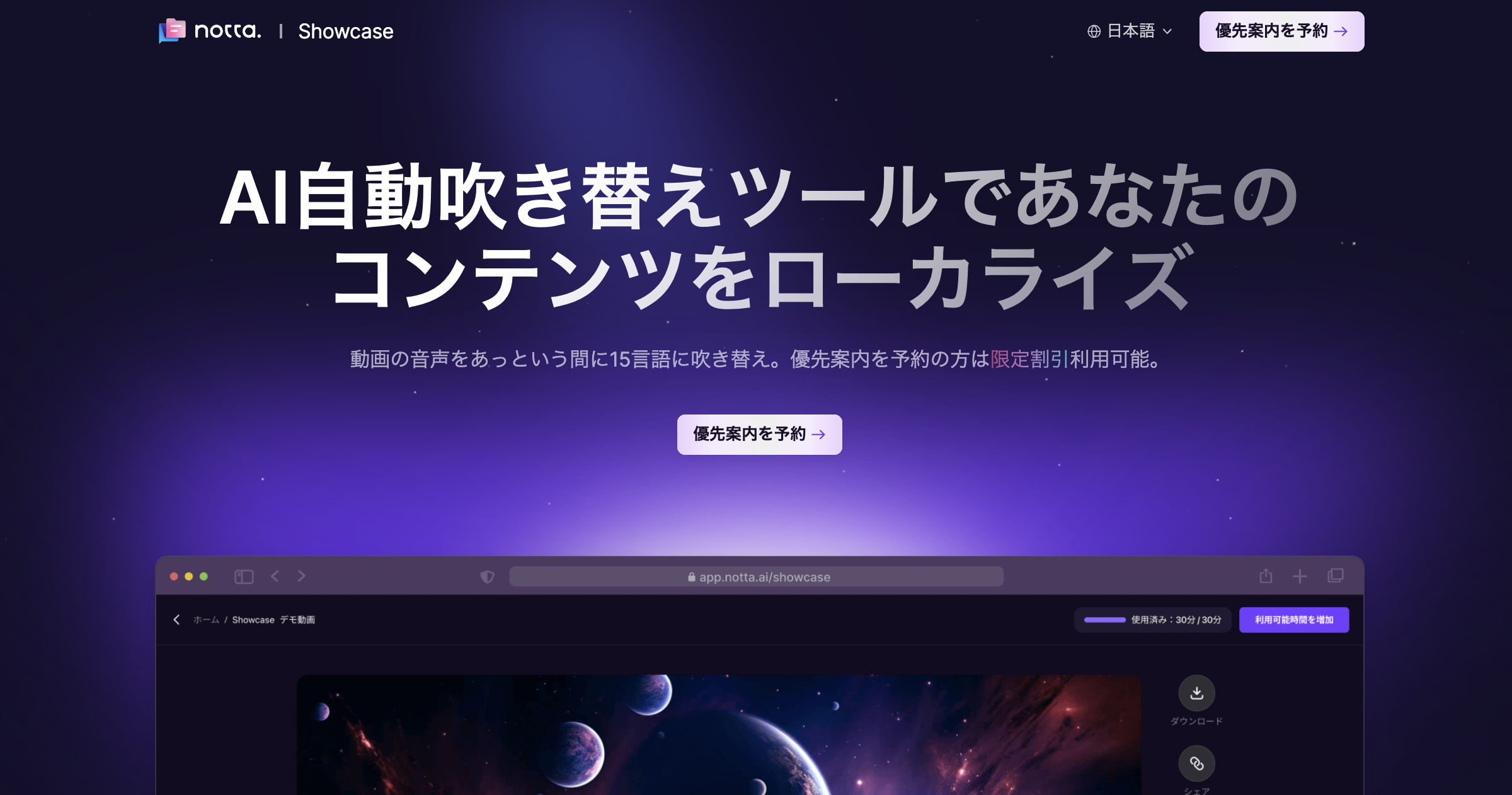 Notta Showcaseとは
Notta Showcaseとは
Notta ShowcaseはAI動画吹き替えツールです。制作された動画をNotta Showcaseにアップロードだけで、動画の音声をあっという間に15言語に吹き替えできます。マーケティングやソーシャルメディアなど、さまざまなニーズに対応できる強力なAIツールです。
概要:Notta Showcaseは、従来の機械的な合成音声と全く異なる、あなたの声色と話し方をクローンして、自然な視聴体験を届けられます。多言語化にあたり、外国語を習得する必要がありません。言葉の壁を越えて影響力を高め、世界中からエンゲージメントを獲得できます。
Notta Showcaseの優れたポイント
ワンクリックで動画の音声を15言語に吹き替え
動画音声のスタイルそのままのボイスクローニング
従来の吹き替えより短い時間で、多言語コンテンツの迅速な生成が可能
英語が苦手でも海外向けの発信がカンタン
高度なAI技術で迅速かつ正確な動画吹き替えが実現
編集機能が備え、素敵な動画を一瞬に作成
対応OS:Windows、Mac、iOS、Android
料金:無料で体験できます。
InShot
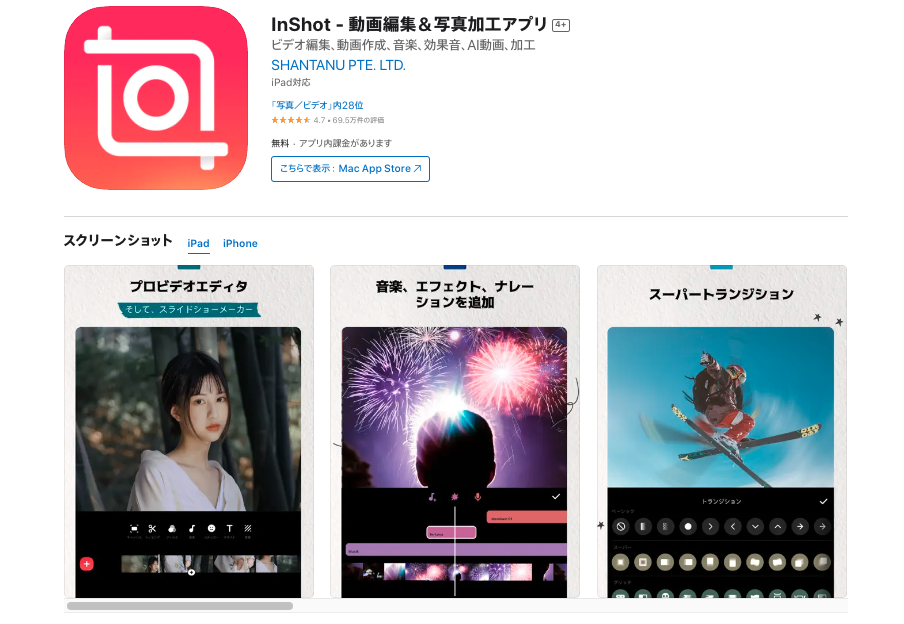 InShotは、プロのような動画作成を手軽に行いたいユーザーに最適です。
InShotは、プロのような動画作成を手軽に行いたいユーザーに最適です。
概要:InShotは、動画編集初心者から中級者まで幅広く利用できる、多彩な編集機能を提供するアプリです。手軽に動画と音声の合成もでき、SNS向けのコンテンツ制作にも適しています。
機能:
動画トリミング、カット、マージ、速度調整
キーフレームによるモーション追加
音楽、エフェクト、音声の追加
テキスト&絵文字の挿入
シネマティックフィルター、ユニークなエフェクト
対応OS:iOS、Android
料金:
無料プラン
有料プラン(月額¥600)
VideoProc Vlogger
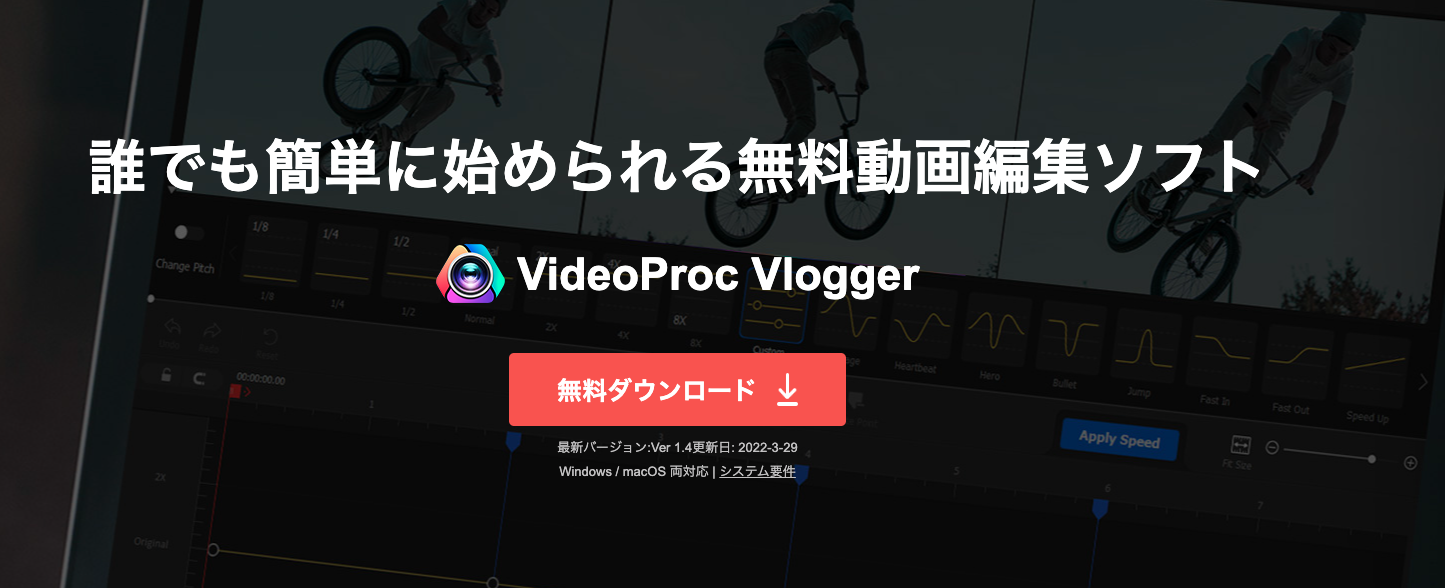 VideoProc Vloggerは、直感的な操作性と高度な編集機能を求めるユーザーに最適です。
VideoProc Vloggerは、直感的な操作性と高度な編集機能を求めるユーザーに最適です。
概要:初心者から上級者まで幅広いユーザーに対応した無料の動画編集ソフトです。音声の録音や合成、細かな調整まで簡単にできます。軽い操作感で初心者でもサクサク編集でき、幅広い画面比率に対応しているのでさまざまなSNSへの共有が可能です。
機能:
動画トリミング、カット、マージ、速度調整
豊富なエフェクトとトランジション
スピード変更、クロマキー合成、録音、オーディオ調整
さまざまなアスペクト比への対応
対応OS:Windows、Mac
料金:無料
AnyMP4 動画変換 究極
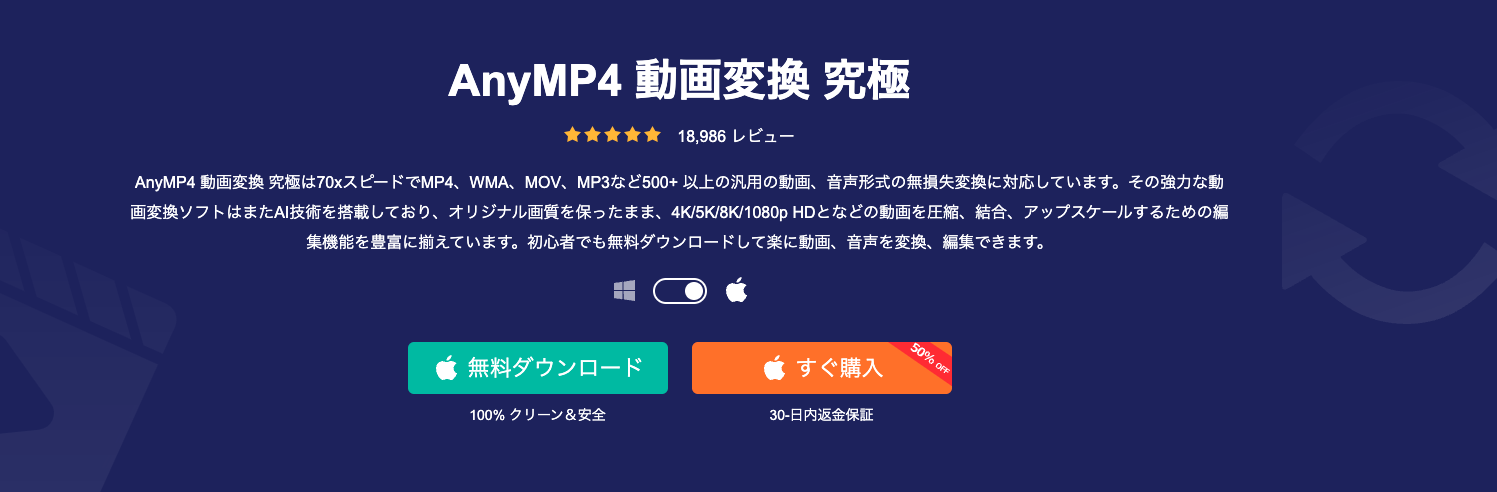 AnyMP4 動画変換 究極は、さまざまな動画や音声形式の変換を必要とするユーザーに最適です。
AnyMP4 動画変換 究極は、さまざまな動画や音声形式の変換を必要とするユーザーに最適です。
概要:70倍の高速変換スピードを誇り、500以上の動画・音声形式への変換をサポートするソフトウェアです。4K/5K/8K/1080pHD動画の圧縮やアップスケール、結合など豊富な編集機能を提供します。またAI技術が搭載されており、オリジナルの画質を保ちながら豊富な編集機能を利用することが可能です。
機能:
500以上の動画・音声フォーマット変換
8K/5K/4K/1080pHD動画のサポート
動画品質の向上、動画カット、結合、色補正、ノイズ除去
ピクチャーインピクチャー、2D/3D動画変換
対応OS:Windows、Mac
料金:無料
iMovie
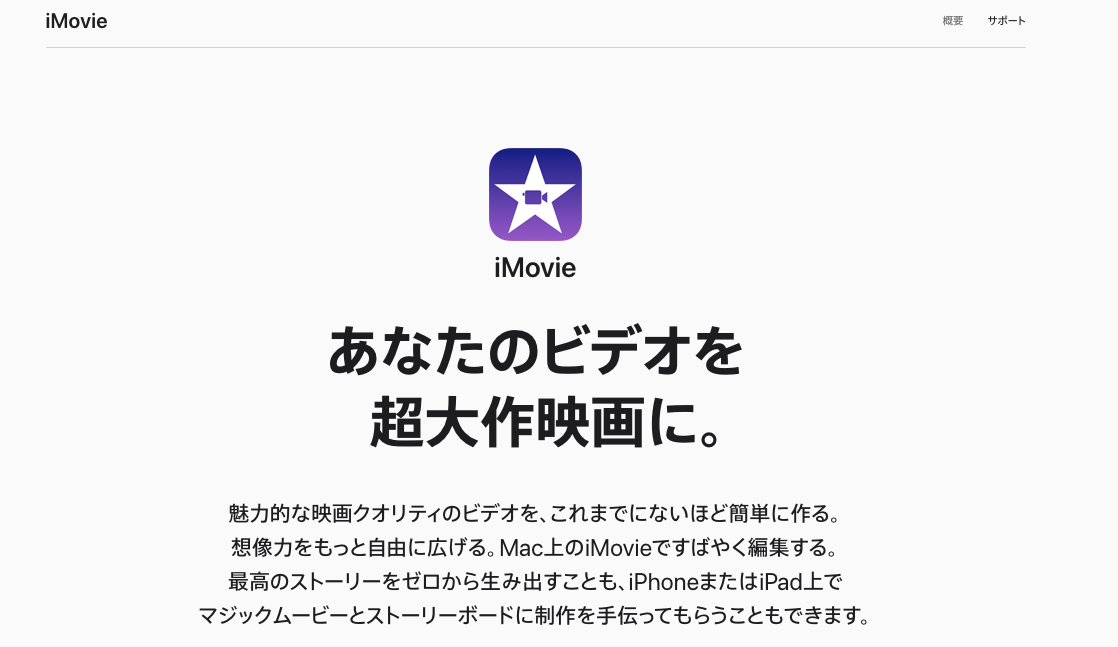 iMovieは、映画のような高いクオリティの映像を簡単に作りたいユーザーに最適です。
iMovieは、映画のような高いクオリティの映像を簡単に作りたいユーザーに最適です。
概要:撮影した写真や動画を、魅力的な映画のような高品質な作品に編集できるアプリです。Mac、iOSデバイス上で簡単に編集が行え、シネマティックモードやマジックムービーなどの機能を通じて、プロフェッショナルな映像を作成できます。別撮りした音声を動画と合成することも可能です。
機能:
撮影した映像から自動的にベストシーンを特定して編集
ストーリーボード機能
シネマティックモード、豊富なエフェクト
トリミング、切り替え、フェードアウト
サウンドトラック、音声の合成
対応OS:Mac、iOS
料金:無料
別撮り動画作成のコツ
 別撮りでの動画作成により高品質なコンテンツを生み出すには、いくつかのコツがあります。これらのポイントを押さえて、動画の品質を高めましょう。
別撮りでの動画作成により高品質なコンテンツを生み出すには、いくつかのコツがあります。これらのポイントを押さえて、動画の品質を高めましょう。
事前に台本を準備する
動画と音声の内容が一致するように、事前に動画の内容について詳細に検討した台本を準備することが大切です。また効率的に制作するために、どのシーンをいつ、どのように撮影・録音するかを計画しましょう。
音声品質を確保する
撮影場所や動画の目的など、シチュエーションに合わせて最適なマイクを選び、クリアな音声を録音します。なるべく外部ノイズが最小限に抑えられる環境を選び、事前に音声レベルに問題がないかテストを行いましょう。
同期の精度を高める
動画と音声を合成する際には、アプリの編集機能を利用して細かな調整を行い同期の精度を高めましょう。再生スピードや音の高低、映像と音声のタイミングなど、微調整を繰り返すことで動画の品質を高めることができます。
まとめ
動画を制作する際に映像と音声を別撮りすることは、音声の品質を確保したり細かな調整により同期の精度を高めたりするために効果的です。高品質な動画を作成したい方は、ぜひチャレンジしてみてください。今回紹介したアプリを活用することで、初心者でも簡単に映像と音声の合成ができます。
また別撮りのコツは、事前にきちんと台本を準備することです。最新のAI吹き替えツール「Notta Showcase」は、ワンクリックで動画の音声を15言語に吹き替えができます。「Notta Showcase」はさまざまな場面で活用できるため、ぜひ一度試してみてください。